Извлечение записей после критериев даты конкретных
Ниже приведено изображение критериев, которые будут использоваться при извлечении данных.
В этом примере будут извлечены все записи, которые попадают после даты критерия (> 31.03.2015)
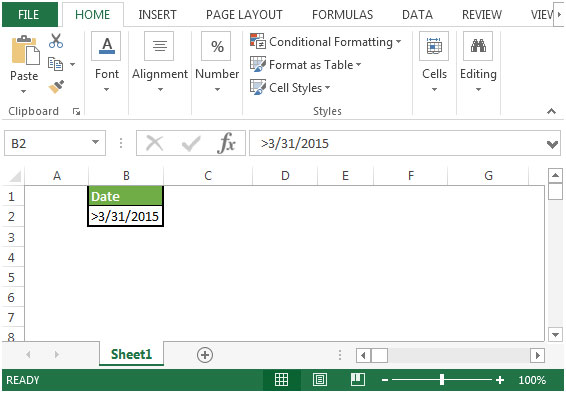
Нажмите ALT + A + Q, чтобы открыть диалоговое окно расширенного фильтра, и следуйте указанным ниже диапазонам в полях

В этом примере будут извлечены данные, которые находятся после определенной даты. См. Снимок ниже
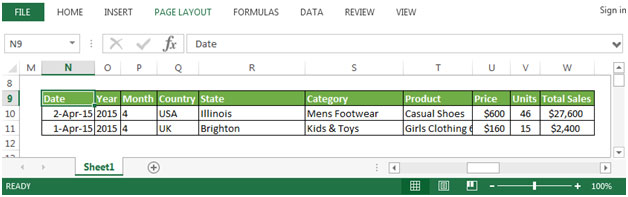
ДОПОЛНИТЕЛЬНЫЙ ИНДЕКС ФИЛЬТРА:
link: / tips-Introduction-to-use-advance-filter [Введение в расширенный фильтр]
`ссылка: / советы-использование-и-или-и-множественные критерии [1.
Использование «И», «ИЛИ» и множественных критериев] `
`ссылка: / советы-как-фильтровать-уникальные-записи [2. Как отфильтровать уникальные записи?] `
`link: / tips-how-to-use-wildcards [3. Как использовать подстановочные знаки?] `
`ссылка: / советы-извлечение-записи-после-критериев-определенной-даты [4.
Извлечь записи после определенных критериев даты] `
`ссылка: / советы-извлечение-элементы-между-2-датами-критериями [5.
Извлечь элементы между двумя критериями Даты] `
`link: / tips-how-to-extract-data-with-specific-text [6.
Как извлечь данные с конкретным текстом?] `
`link: / tips-how-to-extract-data-to-another-workheet-using-vba [7.
Как извлечь данные на другой лист с помощью VBA?] `